Cómo abrir puertos en Windows Server
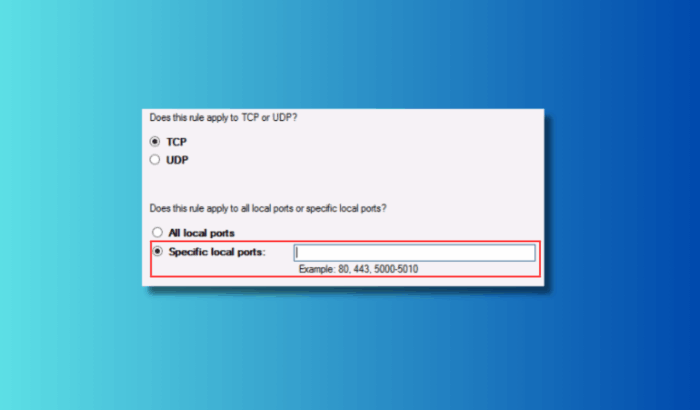
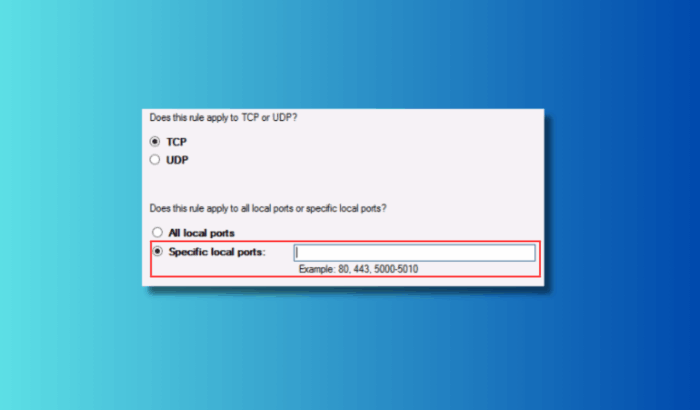
Si ejecutas aplicaciones o servicios que necesitan acceso de red, saber cómo abrir puertos en Windows Server es esencial. El sistema incluye un firewall que bloquea conexiones no autorizadas. Aun así, a menudo debes permitir puertos concretos para que servicios como SQL Server, servidores web o SSH puedan comunicarse correctamente.
Este artículo ofrece un método paso a paso, alternativas, comprobaciones, criterios de aceptación y un plan de reversión mínimo para que abras puertos de forma segura.
Preparación rápida
- Accede con una cuenta de administrador que tenga permisos sobre la configuración del firewall.
- Identifica: número de puerto, protocolo (TCP/UDP) y el servicio que usará el puerto.
- Planifica los perfiles a afectar: Dominio, Privado, Público.
- Ten a mano herramientas para verificar: netstat, Test-NetConnection, telnet o nmap.
Método paso a paso desde la interfaz gráfica
Inicia sesión en tu Windows Server con permisos administrativos.
Abre la consola del firewall. Puedes usar Ejecutar (Win+R) y escribir:
wf.msc- En la ventana del Firewall de Windows, selecciona “Reglas de entrada” en el panel izquierdo.
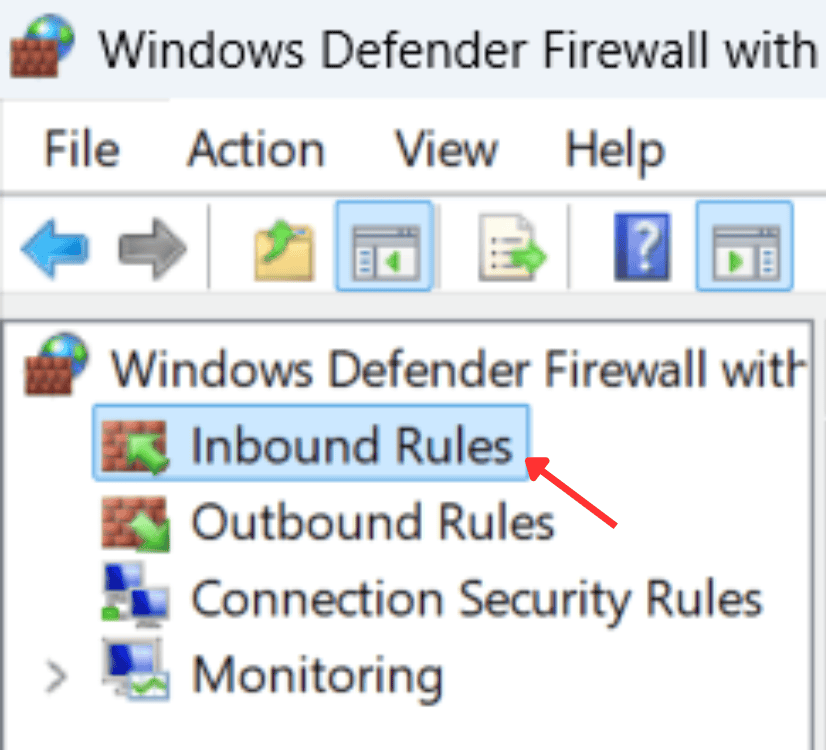
- En el panel derecho, haz clic en “Nueva regla”.
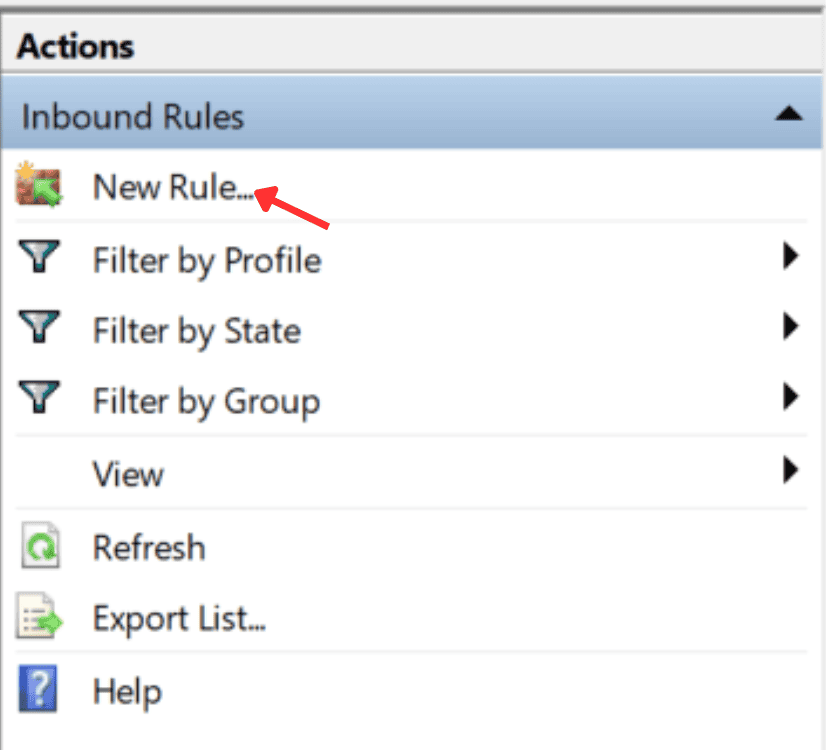
- En el asistente, elige el tipo “Puerto” y continúa.
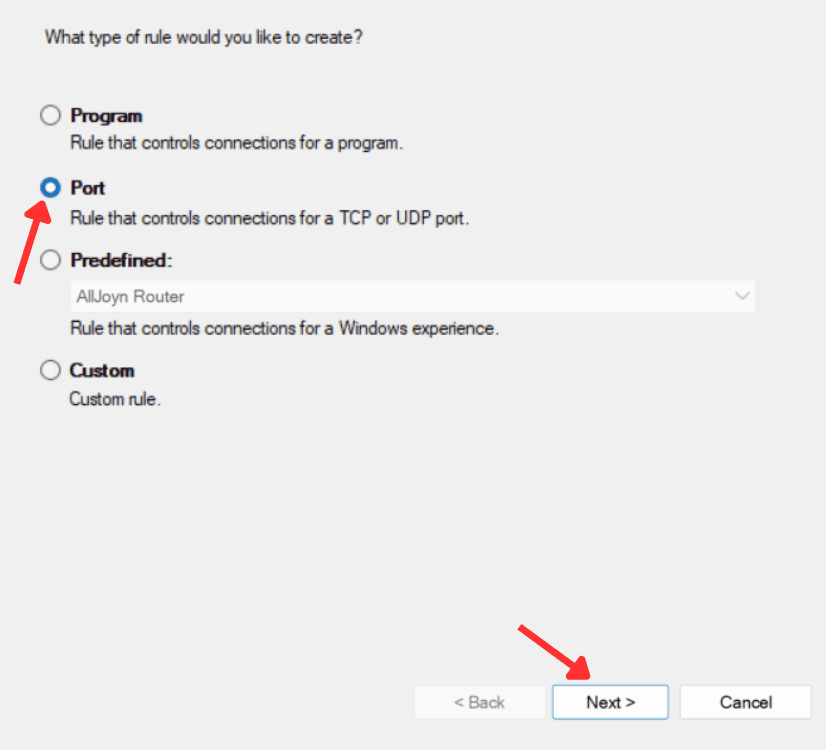
- Selecciona TCP (o UDP según corresponda) y escribe el número exacto del puerto que quieres abrir. También puedes especificar rangos.
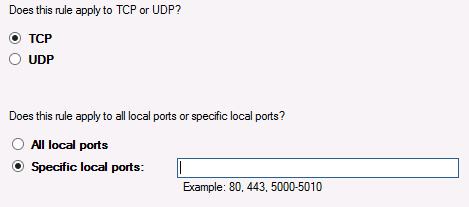
Elige “Permitir la conexión” y haz clic en Siguiente.
Aplica la regla a los perfiles que correspondan: Dominio, Privado y/o Público.
Dale un nombre claro a la regla (solo letras y números recomendados) y Finalizar.

Important: No abras puertos sin justificar su necesidad. Usa nombres descriptivos que incluyan servicio y puerto (por ejemplo: Allow_SQLServer_1433).
Método alternativo: PowerShell (recomendado para automatización)
Usar PowerShell permite auditar, versionar y desplegar reglas de forma reproducible. Ejemplo básico:
New-NetFirewallRule -DisplayName "Allow Port 8080" -Direction Inbound -Protocol TCP -LocalPort 8080 -Action Allow -Profile AnyPara eliminar una regla por nombre:
Remove-NetFirewallRule -DisplayName "Allow Port 8080"Ver reglas existentes que contienen “8080”:
Get-NetFirewallRule | Where-Object { $_.DisplayName -like '*8080*' }Verificaciones y pruebas (aceptación)
Criterios de aceptación: la regla existe, el servicio escucha en el puerto, y el puerto responde desde una máquina cliente autorizada.
Checks básicos:
- En el servidor, confirma que el proceso escucha:
netstat -an | findstr :8080
Get-Process -Id (Get-NetTCPConnection -LocalPort 8080).OwningProcess- Desde otra máquina, prueba conectividad:
Test-NetConnection -ComputerName mi-servidor -Port 8080o con telnet / nc / nmap según disponibilidad.
Ejemplos de puertos comunes
- HTTP: 80 (TCP)
- HTTPS: 443 (TCP)
- SQL Server: 1433 (TCP)
- SSH: 22 (TCP)
- Alternativos o aplicaciones: 8080, 3306 (MySQL)
Fact box: abre solo los puertos estrictamente necesarios y aplica el principio de mínimo privilegio a perfiles y orígenes.
Cuando abrir el puerto no resuelve el problema
Contratiempos comunes:
- Existe un firewall perimetral, router o Azure/AWS NSG que bloquea el puerto.
- El servicio no está escuchando en la interfaz esperada (localhost vs 0.0.0.0).
- Reglas de seguridad por grupo, VPN o listas de control de acceso en la red.
- Antivirus o protección avanzada de Windows Defender Interactiva que filtra tráfico.
Cómo diagnosticar fallas:
- Verifica tablas de rutas y reglas de firewall externas.
- Asegúrate de que la aplicación esté ligada a la IP correcta.
- Reproduce la prueba desde dentro de la misma red para aislar el problema.
Alternativas y enfoques complementarios
- Usar reglas de firewall basadas en dirección remota (permitir sólo IPs concretas).
- Configurar NAT o reenvío de puertos en el perímetro en lugar de abrir en cada servidor.
- Emplear soluciones de bastión o túneles (VPN/SSH) para acceso remoto seguro, evitando exponer puertos públicos.
- Para entornos en la nube, configura Security Groups/NSG en lugar del firewall local cuando sea aplicable.
Seguridad y endurecimiento
- Registra cambios en el firewall en tu CMDB o sistema de control de cambios.
- Limita el alcance de la regla por IP de origen siempre que sea posible.
- Habilita registros (logging) para la regla durante pruebas y luego revisa antes de dejarla permanente.
- Revisa periódicamente reglas antiguas y ocúpate de eliminar las que ya no se usan.
Notes: Evita aplicar la regla al perfil Público salvo que sea estrictamente necesario y conocido el origen del tráfico.
Playbook mínimo de reversión (rollback)
- Si la nueva regla causa problemas, identifica la regla por DisplayName.
- Ejecuta Remove-NetFirewallRule -DisplayName “NombreRegla”.
- Si no hay acceso remoto y necesitas revertir desde consola local, usa wf.msc para deshabilitar la regla.
- Registra el incidente y la razón del rollback.
Checklist por rol
Administrador de sistemas:
- Confirmar necesidad del puerto.
- Crear regla con nombre claro y descripción.
- Aplicar perfiles correctos.
- Registrar cambio.
Ingeniero de redes:
- Verificar ACLs/NSG y dispositivos perimetrales.
- Validar rutas y NAT si aplica.
Desarrollador/DevOps:
- Validar que la app escucha en la IP/puerto esperado.
- Probar conectividad desde ambientes de integración.
Mini-metodología para cambios controlados
- Planificación: identificar puerto, servicio y riesgo.
- Prueba: abrir puerto en entorno de staging y verificar.
- Implementación: desplegar mediante script/PS o configuración gestionada.
- Verificación: tests de conectividad y monitoreo de logs.
- Auditoría: documentar y programar revisión.
Glosario (una línea cada uno)
- Firewall: software o dispositivo que controla el tráfico de red permitido.
- Puerto: punto lógico que usa una aplicación para comunicarse en la red.
- Perfil: conjunto de reglas aplicadas según el tipo de red (Dominio/Privado/Público).
Preguntas frecuentes
¿Cómo abro un puerto en Windows Server? Ve a Firewall de Windows, crea una nueva regla de entrada y elige “Puerto”. Especifica el número, permite la conexión y aplica a los perfiles deseados.
¿Cómo abro los puertos 80 y 443? Crea reglas de entrada para TCP 80 y TCP 443 y permite las conexiones. Asegúrate de que el servidor web esté configurado para escuchar en esas interfaces.
¿Cómo abro el puerto 1433 para SQL Server? Crea una regla TCP para el puerto 1433 y comprueba que SQL Server acepte conexiones remotas y esté configurado para TCP/IP.
¿Cómo abro el puerto 22 para SSH? Crea una regla TCP para el puerto 22, limita el origen si es posible y usa claves públicas para autenticar.
¿Cómo abro el puerto 8080? Crea una regla TCP para 8080; es común para aplicaciones web alternativas y proxies.
Resumen
Abrir puertos en Windows Server es una tarea sencilla pero con riesgos si se hace sin control. Prefiere PowerShell para automatizar y auditar, limita el alcance por IP, verifica que el servicio escucha y revisa reglas externas en routers o en la nube. Mantén un proceso de pruebas y un rollback documentado.
Social preview suggestion: “Abrir puertos en Windows Server: guía segura y paso a paso” — permite desplegar servicios sin exponer tu entorno innecesariamente.
Materiales similares

Podman en Debian 11: instalación y uso
Apt-pinning en Debian: guía práctica

OptiScaler: inyectar FSR 4 en casi cualquier juego
Dansguardian + Squid NTLM en Debian Etch

Arreglar error de instalación Android en SD
